CentOS7 常用命令集合
CentOS常用基础命令大全

CentOS常⽤基础命令⼤全1.关机 (系统的关机、重启以及登出 ) 的命令shutdown -h now 关闭系统(1)init 0 关闭系统(2)telinit 0 关闭系统(3)shutdown -h hours:minutes & 按预定时间关闭系统shutdown -c 取消按预定时间关闭系统shutdown -r now 重启(1)reboot 重启(2)logout 注销2.查看系统信息的命令arch 显⽰机器的处理器架构(1)uname -m 显⽰机器的处理器架构(2)uname -r 显⽰正在使⽤的内核版本dmidecode -q 显⽰硬件系统部件 - (SMBIOS / DMI)hdparm -i /dev/hda 罗列⼀个磁盘的架构特性hdparm -tT /dev/sda 在磁盘上执⾏测试性读取操作cat /proc/cpuinfo 显⽰CPU info的信息cat /proc/interrupts 显⽰中断cat /proc/meminfo 校验内存使⽤cat /proc/swaps 显⽰哪些swap被使⽤cat /proc/version 显⽰内核的版本cat /proc/net/dev 显⽰⽹络适配器及统计cat /proc/mounts 显⽰已加载的⽂件系统lspci -tv 罗列 PCI 设备lsusb -tv 显⽰ USB 设备date 显⽰系统⽇期cal 2007 显⽰2007年的⽇历表date 0412********.00 设置⽇期和时间 - ⽉⽇时分年.秒clock -w 将时间修改保存到 BIOS3.⽂件和⽬录操作命令cd /home 进⼊ '/ home' ⽬录'cd .. 返回上⼀级⽬录cd ../.. 返回上两级⽬录cd 进⼊个⼈的主⽬录cd ~user1 进⼊个⼈的主⽬录cd - 返回上次所在的⽬录pwd 显⽰⼯作路径ls 查看⽬录中的⽂件ls -F 查看⽬录中的⽂件ls -l 显⽰⽂件和⽬录的详细资料ls -a 显⽰隐藏⽂件mkdir dir1 创建⼀个叫做 'dir1' 的⽬录'mkdir dir1 dir2 同时创建两个⽬录mkdir -p /tmp/dir1/dir2 创建⼀个⽬录树rm -f file1 删除⼀个叫做 'file1' 的⽂件'rmdir dir1 删除⼀个叫做 'dir1' 的⽬录'rm -rf dir1 删除⼀个叫做 'dir1' 的⽬录并同时删除其内容rm -rf dir1 dir2 同时删除两个⽬录及它们的内容mv dir1 new_dir 重命名/移动⼀个⽬录cp file1 file2 复制⼀个⽂件cp dir/* . 复制⼀个⽬录下的所有⽂件到当前⼯作⽬录cp -a /tmp/dir1 . 复制⼀个⽬录到当前⼯作⽬录cp -a dir1 dir2 复制⼀个⽬录ln -s file1 lnk1 创建⼀个指向⽂件或⽬录的软链接ln file1 lnk1 创建⼀个指向⽂件或⽬录的物理链接touch file1 创建⼀个⽂件4.⽂件搜索命令find / -name file1 从 '/' 开始进⼊根⽂件系统搜索⽂件和⽬录find / -user user1 搜索属于⽤户 'user1' 的⽂件和⽬录find /home/user1 -name \*.bin 在⽬录 '/ home/user1' 中搜索带有'.bin' 结尾的⽂件find /usr/bin -type f -atime +100 搜索在过去100天内未被使⽤过的执⾏⽂件find /usr/bin -type f -mtime -10 搜索在10天内被创建或者修改过的⽂件locate \*.ps 寻找以 '.ps' 结尾的⽂件 - 先运⾏ 'updatedb' 命令whereis file 显⽰⼀个⼆进制⽂件、源码或man的位置which file 显⽰⼀个⼆进制⽂件或可执⾏⽂件的完整路径5.查看⽂件内容cat file1 从第⼀个字节开始正向查看⽂件的内容tac file1 从最后⼀⾏开始反向查看⼀个⽂件的内容more file1 查看⼀个长⽂件的内容less file1 类似于 'more' 命令,但是它允许在⽂件中和正向操作⼀样的反向操作head -2 file1 查看⼀个⽂件的前两⾏tail -2 file1 查看⼀个⽂件的最后两⾏ 5.挂载命令mount /dev/hda2 /mnt/hda2 挂载⼀个叫做hda2的盘(注:确定⽬录 '/ mnt/hda2' 已经存在)umount /dev/hda2 卸载⼀个叫做hda2的盘(先从挂载点 '/ mnt/hda2' 退出)fuser -km /mnt/hda2 当设备繁忙时强制卸载umount -n /mnt/hda2 运⾏卸载操作⽽不写⼊ /etc/mtab ⽂件(当⽂件为只读或当磁盘写满时⾮常有⽤)mount /dev/fd0 /mnt/floppy 挂载⼀个软盘mount /dev/cdrom /mnt/cdrom 挂载⼀个光盘mount /dev/hdc /mnt/cdrecorder 挂载⼀个cdrw或dvdrommount /dev/hdb /mnt/cdrecorder 挂载⼀个cdrw或dvdrommount -o loop file.iso /mnt/cdrom 挂载⼀个⽂件或ISO镜像⽂件mount -t vfat /dev/hda5 /mnt/hda5 挂载⼀个Windows FAT32⽂件系统mount /dev/sda1 /mnt/usbdisk 挂载⼀个usb 捷盘或闪存设备mount -t smbfs -o username=user,password=pass //WinClient/share /mnt/share 挂载⼀个windows⽹络共享6.磁盘空间操作的命令df -h 显⽰已经挂载的分区列表ls -lSr |more 以尺⼨⼤⼩排列⽂件和⽬录du -sh dir1 估算⽬录 'dir1' 已经使⽤的磁盘空间'du -sk * | sort -rn 以容量⼤⼩为依据依次显⽰⽂件和⽬录的⼤⼩7.⽤户和群组相关命令groupadd group_name 创建⼀个新⽤户组groupdel group_name 删除⼀个⽤户组groupmod -n new_group_name old_group_name 重命名⼀个⽤户组useradd -c "Name Surname " -g admin -d /home/user1 -s /bin/bash user1 创建⼀个属于 "admin" ⽤户组的⽤户useradd user1 创建⼀个新⽤户userdel -r user1 删除⼀个⽤户 ( '-r' 同时删除除主⽬录)passwd user1 修改⼀个⽤户的⼝令 (只允许root执⾏)chage -E 2005-12-31 user1 设置⽤户⼝令的失效期限ls -lh 显⽰权限chmod 777 directory1 设置⽬录的所有⼈(u)、群组(g)以及其他⼈(o)以读(r )、写(w)和执⾏(x)的权限chmod 700 directory1 删除群组(g)与其他⼈(o)对⽬录的读写执⾏权限chown user1 file1 改变⼀个⽂件的所有⼈属性,为use1。
centos7防火墙常用命令

CentOS 7防火墙常用命令1. 简介CentOS 7是一种广泛使用的Linux操作系统,它内置了一个强大的防火墙工具,称为firewalld。
该工具提供了一套命令和服务,用于管理系统的网络连接和安全性。
本文将介绍CentOS 7中防火墙常用的命令及其用法,以帮助您更好地管理和配置防火墙。
2. 防火墙状态要查看防火墙的状态,可以使用以下命令:sudo firewall-cmd --state该命令将返回防火墙的当前状态。
如果防火墙已启用,则输出为running;如果防火墙已停止,则输出为not running。
3. 启动和停止防火墙要启动防火墙,请使用以下命令:sudo systemctl start firewalld要停止防火墙,请使用以下命令:sudo systemctl stop firewalld4. 设置开机自启如果您希望在系统启动时自动启动防火墙,请使用以下命令:sudo systemctl enable firewalld如果您不希望在系统启动时自动启动防火墙,请使用以下命令:sudo systemctl disable firewalld5. 添加和删除规则5.1 添加规则要添加一条规则以允许特定的端口/服务,请使用以下命令:sudo firewall-cmd --zone=public --add-port=<port>/<protocol> --permanent其中,<port>是要开放的端口号,<protocol>是要使用的协议(如tcp或udp)。
例如,要开放SSH(22)端口,请使用以下命令:sudo firewall-cmd --zone=public --add-port=22/tcp --permanent添加规则后,需要重载防火墙配置以使其生效:sudo firewall-cmd --reload5.2 删除规则要删除一条已存在的规则,请使用以下命令:sudo firewall-cmd --zone=public --remove-port=<port>/<protocol> --permanent例如,要关闭SSH(22)端口,请使用以下命令:sudo firewall-cmd --zone=public --remove-port=22/tcp --permanent删除规则后,同样需要重载防火墙配置以使其生效。
centos7用法
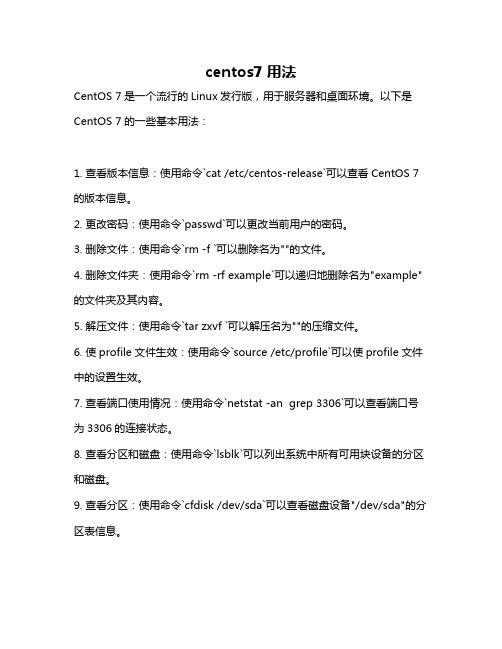
centos7用法
CentOS 7是一个流行的Linux发行版,用于服务器和桌面环境。
以下是CentOS 7的一些基本用法:
1. 查看版本信息:使用命令`cat /etc/centos-release`可以查看CentOS 7的版本信息。
2. 更改密码:使用命令`passwd`可以更改当前用户的密码。
3. 删除文件:使用命令`rm -f `可以删除名为""的文件。
4. 删除文件夹:使用命令`rm -rf example`可以递归地删除名为"example"的文件夹及其内容。
5. 解压文件:使用命令`tar zxvf `可以解压名为""的压缩文件。
6. 使profile文件生效:使用命令`source /etc/profile`可以使profile文件中的设置生效。
7. 查看端口使用情况:使用命令`netstat -an grep 3306`可以查看端口号为3306的连接状态。
8. 查看分区和磁盘:使用命令`lsblk`可以列出系统中所有可用块设备的分区和磁盘。
9. 查看分区:使用命令`cfdisk /dev/sda`可以查看磁盘设备"/dev/sda"的分区表信息。
10. 查看当前磁盘挂载:使用命令`df -h`可以查看当前系统中所有已挂载磁
盘的使用情况。
以上是一些基本的CentOS 7用法,还有许多其他命令和工具可用于进行系统管理和维护。
要了解更多信息,请参考CentOS 7的官方文档或相关教程。
centos7防火墙常用命令
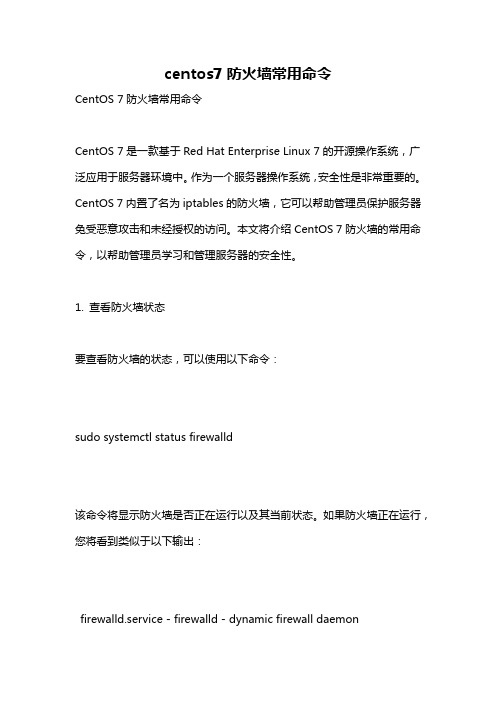
centos7防火墙常用命令CentOS 7防火墙常用命令CentOS 7是一款基于Red Hat Enterprise Linux 7的开源操作系统,广泛应用于服务器环境中。
作为一个服务器操作系统,安全性是非常重要的。
CentOS 7内置了名为iptables的防火墙,它可以帮助管理员保护服务器免受恶意攻击和未经授权的访问。
本文将介绍CentOS 7防火墙的常用命令,以帮助管理员学习和管理服务器的安全性。
1. 查看防火墙状态要查看防火墙的状态,可以使用以下命令:sudo systemctl status firewalld该命令将显示防火墙是否正在运行以及其当前状态。
如果防火墙正在运行,您将看到类似于以下输出:firewalld.service - firewalld - dynamic firewall daemonLoaded: loaded (/usr/lib/systemd/system/firewalld.service; enabled; vendor preset: enabled)Active: active (running) since Mon 2021-08-02 10:00:00 CDT; 1h ago2. 启动和停止防火墙启动防火墙:sudo systemctl start firewalld停止防火墙:sudo systemctl stop firewalld在某些情况下,您可能需要重新启动防火墙。
您可以使用以下命令:sudo systemctl restart firewalld3. 开放和关闭特定端口防火墙默认情况下会关闭大多数端口,以防止未经授权的访问。
如果您需要打开特定端口以允许流量通过,可以使用以下命令:sudo firewall-cmd zone=public add-port=80/tcp permanent这将在防火墙上打开TCP端口80,并将其应用到永久规则中。
CentOS7常用命令大全

CentOS7常⽤命令⼤全CentOS7 常⽤命令集合这两天⼀直在对CentOS 7.2进⾏初体验,各种学习命令肿么⽤,不过其实⼤多和DOS是⼀样的,只是命令的表达上可能有点⼉不⼀样,毕竟这些都不是⼀家出来的嘛~废话不多说,直接上命令和解析!常⽤命令⽂件与⽬录操作命令解析cd /home进⼊ ‘/home’ ⽬录cd ..返回上⼀级⽬录cd ../..返回上两级⽬录cd -返回上次所在⽬录cp file1 file2将file1复制为file2cp -a dir1 dir2复制⼀个⽬录cp -a /tmp/dir1 .复制⼀个⽬录到当前⼯作⽬录(.代表当前⽬录)ls查看⽬录中的⽂件ls -a显⽰隐藏⽂件ls -l显⽰详细信息ls -lrt按时间显⽰⽂件(l表⽰详细列表,r表⽰反向排序,t表⽰按时间排序)pwd显⽰⼯作路径mkdir dir1创建 ‘dir1’ ⽬录mkdir dir1 dir2同时创建两个⽬录mkdir -p /tmp/dir1/dir2创建⼀个⽬录树mv dir1 dir2移动/重命名⼀个⽬录rm -f file1删除 ‘file1’rm -rf dir1删除 ‘dir1’ ⽬录及其⼦⽬录内容查看⽂件内容命令解析cat file1从第⼀个字节开始正向查看⽂件的内容head -2 file1查看⼀个⽂件的前两⾏more file1查看⼀个长⽂件的内容tac file1从最后⼀⾏开始反向查看⼀个⽂件的内容tail -3 file1查看⼀个⽂件的最后三⾏vi file打开并浏览⽂件⽂本内容处理命令解析grep str /tmp/test在⽂件 ‘/tmp/test’ 中查找 “str”grep ^str /tmp/test在⽂件 ‘/tmp/test’ 中查找以 “str” 开始的⾏grep [0-9] /tmp/test查找 ‘/tmp/test’ ⽂件中所有包含数字的⾏grep str -r /tmp/*在⽬录 ‘/tmp’ 及其⼦⽬录中查找 “str”diff file1 file2找出两个⽂件的不同处sdiff file1 file2以对⽐的⽅式显⽰两个⽂件的不同vi file 操作解析i进⼊编辑⽂本模式Esc退出编辑⽂本模式:w保存当前修改:q不保存退出vi:wq保存当前修改并退出vi命令解析操作解析查询操作命令解析find / -name file1从 ‘/’ 开始进⼊根⽂件系统查找⽂件和⽬录find / -user user1查找属于⽤户 ‘user1’ 的⽂件和⽬录find /home/user1 -name *.bin在⽬录 ‘/ home/user1’ 中查找以 ‘.bin’ 结尾的⽂件find /usr/bin -type f -atime +100查找在过去100天内未被使⽤过的执⾏⽂件find /usr/bin -type f -mtime -10查找在10天内被创建或者修改过的⽂件locate *.ps寻找以 ‘.ps’ 结尾的⽂件,先运⾏ ‘updatedb’ 命令find -name ‘*.[ch]’ | xargs grep -E ‘expr’在当前⽬录及其⼦⽬录所有.c和.h⽂件中查找 ‘expr’find -type f -print0 | xargs -r0 grep -F ‘expr’在当前⽬录及其⼦⽬录的常规⽂件中查找 ‘expr’find -maxdepth 1 -type f | xargs grep -F ‘expr’在当前⽬录中查找 ‘expr’压缩、解压命令解析bzip2 file1压缩 file1bunzip2 file1.bz2解压 file1.bz2gzip file1压缩 file1gzip -9 file1最⼤程度压缩 file1gunzip file1.gz解压 file1.gztar -cvf archive.tar file1把file1打包成 archive.tar(-c: 建⽴压缩档案;-v: 显⽰所有过程;-f: 使⽤档案名字,是必须的,是最后⼀个参数)tar -cvf archive.tar file1dir1把 file1,dir1 打包成 archive.tartar -tf archive.tar显⽰⼀个包中的内容tar -xvf archive.tar释放⼀个包tar -xvf archive.tar -C /tmp把压缩包释放到 /tmp⽬录下zip file1.zip file1创建⼀个zip格式的压缩包zip -r file1.zip file1 dir1把⽂件和⽬录压缩成⼀个zip格式的压缩包unzip file1.zip解压⼀个zip格式的压缩包到当前⽬录unzip test.zip -d /tmp/解压⼀个zip格式的压缩包到 /tmp ⽬录yum安装器命令解析yum -y install [package]下载并安装⼀个rpm包yum localinstall [package.rpm]安装⼀个rpm包,使⽤你⾃⼰的软件仓库解决所有依赖关系yum -y update更新当前系统中安装的所有rpm包yum update [package]更新⼀个rpm包yum remove [package]删除⼀个rpm包yum list列出当前系统中安装的所有包yum search [package]在rpm仓库中搜寻软件包yum clean [package]清除缓存⽬录(/var/cache/yum)下的软件包yum clean headers删除所有头⽂件yum clean all删除所有缓存的包和头⽂件⽹络相关命令解析ifconfig eth0显⽰⼀个以太⽹卡的配置ifconfig eth0 192.168.1.1 netmask 255.255.255.0配置⽹卡的IP地址ifdown eth0禁⽤ ‘eth0’ ⽹络设备ifup eth0启⽤ ‘eth0’ ⽹络设备iwconfig eth1显⽰⼀个⽆线⽹卡的配置iwlist scan显⽰⽆线⽹络ip addr show显⽰⽹卡的IP地址系统相关命令解析su -切换到root权限(与su有区别)shutdown -h now关机shutdown -r now重启top罗列使⽤CPU资源最多的linux任务(输⼊q退出)pstree以树状图显⽰程序man ping查看参考⼿册(例如ping 命令)passwd修改密码df -h显⽰磁盘的使⽤情况cal -3显⽰前⼀个⽉,当前⽉以及下⼀个⽉的⽉历cal 10 1988显⽰指定⽉,年的⽉历date –date ‘1970-01-01 UTC 1427888888 seconds’把⼀相对于1970-01-01 00:00的秒数转换成时间XSheel 5相关操作窗体快捷键命令解析Ctrl + u删除光标之前到⾏⾸的字符Ctrl + k删除光标之前到⾏尾的字符Ctrl + c取消当前⾏输⼊的命令,相当于Ctrl + BreakCtrl + a光标移动到⾏⾸(ahead of line),相当于通常的Home键Ctrl + e光标移动到⾏尾(end of line)Ctrl + f光标向前(forward)移动⼀个字符位置Ctrl + b光标往回(backward)移动⼀个字符位置Ctrl + l清屏,相当于执⾏clear命令Ctrl + r显⽰:号提⽰,根据⽤户输⼊查找相关历史命令(reverse-i-search)Ctrl + w删除从光标位置前到当前所处单词(word)的开头Ctrl + t交换光标位置前的两个字符Ctrl + y粘贴最后⼀次被删除的单词Ctrl + Alt + d显⽰桌⾯Alt + b光标往回(backward)移动到前⼀个单词Alt + d删除从光标位置到当前所处单词的末尾Alt + F2运⾏Alt + F4关闭当前窗⼝Alt + F9最⼩化当前窗⼝Alt + F10最⼤化当前窗⼝Alt + Tab切换窗⼝Alt + 左键移动窗⼝(或在最下⾯的任务栏滚动⿏标滑轮)操作⼩技巧⿏标中间键:粘贴突出显⽰的⽂本。
CentOS7中实用的命令总结

CentOS7中实⽤的命令总结⼀:软件安装配置⽅⾯这⾥总结⼀下对个⼈很实⽤的功能1.查询rpm包的依赖哪些⽂件:rpm -qpR xx.rpm,然后rpm会分析此包的⽂件依赖性2.查询系统中安装了哪些rpm包:rpm -qa,然后通过管道符和grep定制化输出。
3.安装rpm包:rpm -ivh xx.rpm;这个前提是本地有这个包,⽽yum是可以从仓库⾥获取(可以配置多个仓库源,否则默认的仓库有些rpm包找不到)4.查询从yum仓库⾥安装的包有哪些:yum list intalled,其实可以⽤rpm -qa代替;5.查询rpm包的安装路径,先通过rpm -qa|grep keyword找到该包的全称,然后rpm -ql 全称即可搜索到。
6.查询缺少的依赖项的所属包:repoquery --nvr --whatprovides libXss.so.1;这个命令就是搜索libXss.so.1这个被其它包/程序依赖的⽂件所属于哪个包,如VSCode就依赖此⽂件,通过这个命令搜索出它来⾃libXScrnSaver7.查询yum仓库有哪些包:yum search keyword,通过grep来定制化输出;若没有联⽹则查本地缓存。
⼆:系统服务相关1.查询所有启动的服务:systemctl list-units --type=service;注意这个是查询注册为服务的程序⽽不包括普通后台程序;这⾥顺便理⼀下 --type=service就类似-C ⽬录,后者是短格式且⽤空格分隔value,⽽前者是长格式⽤=号分隔value2.查询⽼版本的服务:chkconfig --list(在init.d⾥配置的)三:防⽕墙相关这⾥分为--permanent和--zone=xxx两个参数,permanent表⽰永久的关机重启后仍有效,⽽--zone=public表⽰这条配置只对public的⽹络⽣效(连接⽹络时可以为⽹络配置firewall zone为public/home/work之类的,zone可以理解为外部⽹络的分组)1.firewall-cmd --list-ports查看所有开放的端⼝(还可以通过firewall-cmd --query-port=80/tcp查看特定协议的端⼝是否开放)2.firewall-cmd --add-service=mysql # 开放mysql端⼝3.firewall-cmd --list-services # 查看开放的服务(还可以firewall-cmd --query-service=mysql查看特定service是否开启允许外部访问4.firewall-cmd --remove-service=http # 阻⽌http端⼝5.firewall-cmd --add-port=3306/tcp # 开放通过tcp访问33066.firewall-cmd --remove-port=80tcp # 阻⽌通过tcp访问33067.firewall-cmd --add-port=233/udp # 开放通过udp访问2338.firewall-cmd --reload # 每次修改firewall配置后如果要⽴刻⽣效需要⽤此命令9.firewall-cmd --query-masquerade # 检查是否允许伪装IP,端⼝转发会⽤到10.firewall-cmd --add-masquerade # 允许伪装IP11.firewall-cmd --remove-masquerade # 禁⽌防⽕墙伪装IP12.firewall-cmd --add-forward-port port=80:proto=tcp:toport=8080 # 将协议为tcp端⼝为80的流量转发到808013.firewall-cmd --remove-forward-port port=80:proto=tcp:toport=8080 # 取消将80/tcp的流量转发到808014.firewall-cmd --query-forward-port port=80:proto=tcp:toport=8080 # 查询tcp协议80端⼝到8080端⼝的转发时候开启,是则输出yes,这⾥proto是协议的意思,toport则是to port15.firewall-cmd --list-forward-ports # 查询所有forward条⽬16.firewall-cmd --add-forward-port port=80:proto=tcp:toport=8080:toaddr=192.168.0.14 # 转发本机80/tcp的流量到 192.168.0.14:8080/tcp ⾥;17.firewall-cmd --add-forward-port port=8000:proto=tcp:toaddr=192.168.0.14 # 将本机8000/tcp的流量转发到 192.168.0.14:8000/tcp ⾥;注:如果第⼀次忘了加--permanent是可以重复的,如第⼀次:firewall-cmd --add-port=80/tcp;发现少了--permanent可以再次执⾏firewall-cmd --permanent --add-port=80/tcp(对于移除和查询也⼀样)四:编译安装这个有些特殊,因为存在很多种编译安装的⽅式,如cmake/make等等;要看tar.gz的具体内容是什么,有些还可以直接解压使⽤;对于只需make的:先cd到解压⽬录;然后:./configure --prefix=/usr/local/soft(指定安装⽬录)接着:make,然后make install安装完:⽤make clean清除缓存;卸载的话可以进⼊安装好的app⽬录,执⾏./make uninstall或⼿动删除⽬录。
centos7常用命令
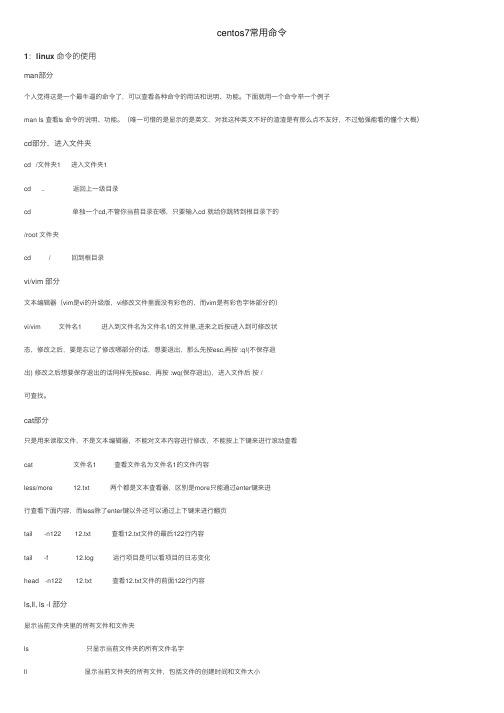
centos7常⽤命令1:linux 命令的使⽤man部分个⼈觉得这是⼀个最⽜逼的命令了,可以查看各种命令的⽤法和说明、功能。
下⾯就⽤⼀个命令举⼀个例⼦man ls 查看ls 命令的说明、功能。
(唯⼀可惜的是显⽰的是英⽂,对我这种英⽂不好的渣渣是有那么点不友好,不过勉强能看的懂个⼤概)cd部分,进⼊⽂件夹cd /⽂件夹1 进⼊⽂件夹1cd .. 返回上⼀级⽬录cd 单独⼀个cd,不管你当前⽬录在哪,只要输⼊cd 就给你跳转到根⽬录下的/root ⽂件夹cd / 回到根⽬录vi/vim 部分⽂本编辑器(vim是vi的升级版,vi修改⽂件⾥⾯没有彩⾊的,⽽vim是有彩⾊字体部分的)vi/vim ⽂件名1 进⼊到⽂件名为⽂件名1的⽂件⾥,进来之后按i进⼊到可修改状态,修改之后,要是忘记了修改哪部分的话,想要退出,那么先按esc,再按 :q!(不保存退出) 修改之后想要保存退出的话同样先按esc,再按 :wq(保存退出),进⼊⽂件后按 /可查找。
cat部分只是⽤来读取⽂件,不是⽂本编辑器,不能对⽂本内容进⾏修改,不能按上下键来进⾏滚动查看cat ⽂件名1 查看⽂件名为⽂件名1的⽂件内容less/more 12.txt 两个都是⽂本查看器,区别是more只能通过enter键来进⾏查看下⾯内容,⽽less除了enter键以外还可以通过上下键来进⾏翻页tail -n122 12.txt 查看12.txt⽂件的最后122⾏内容tail -f 12.log 运⾏项⽬是可以看项⽬的⽇志变化head -n122 12.txt 查看12.txt⽂件的前⾯122⾏内容ls,ll, ls -l 部分显⽰当前⽂件夹⾥的所有⽂件和⽂件夹ls 只显⽰当前⽂件夹的所有⽂件名字ll 显⽰当前⽂件夹的所有⽂件,包括⽂件的创建时间和⽂件⼤⼩ls -l 功能和 ll 命令⼀样mkdir,touch 部分这两个为什么放⼀起说呢,因为⼀个是创建⽂件夹的命令,⼀个是创建⽂件的命令mkdir ⽂件名1 在当前⽬录下创建⽂件名为⽂件名1的⽂件夹touch 44.txt touch命令可以创建任何后缀格式的⽂本,这句的命令是在当前⽬录下创建44.txt这个⽂件tar 部分 压缩、解压命令tar -cfvz 压缩包名字(格式:xx.tar.gz) 要压缩的⽂件名压缩命令tar -xfvz 压缩包名字 解压命令sed 部分sed 是⼀种在线编辑器,它⼀次处理⼀⾏内容。
CentOS下软件安装与卸载常用命令总结

CentOS下软件安装与卸载常⽤命令总结最近在折腾CentOS 7操作系统,主要是下载安装⽂件以及解决各项依赖问题,现对此过程中⽤到的有效的CentOS命令进⾏汇总总结。
1. 安装与卸载软件:yum、rpm、wget命令⾸先,在CentOS下安装与卸载软件常⽤的命令有yum、rpm以及wget等,它们各⾃的⽤法如下所⽰。
(1)wgetCentOS中 wget是⼀个从⽹络上⾃动下载⽂件的命令,它⽀持HTTP、HTTPS和FTP协议,wget可以在⽤户退出系统之后在后台执⾏。
wget 可以从⽹络上下载各种⽂件,甚⾄可以⽤来下载可⽤的仓库源⽂件,⽐如:(2)yumyum(全称:Yellowdog Updater Modified)是CentOS常⽤的⽤于从已安装的仓库源中下载或者更新软件的命令。
yum是⼀个基于RPM的交互式包管理器,它可以⾃动化执⾏系统更新,包括依赖关系分析和基于“源仓库”元数据的实时处理;也可以根据新软件包的安装、旧软件包的移除以及堆安装的和可⽤的软件包进⾏查询,其就像debian系操作系统下的apt-get⼀样智能。
yum常⽤的命令如下所⽰。
从仓库源安装软件(以gcc软件为例)yum -y install gcc删除已安装软件yum remove gcc查询组列表中可⽤的软件包,通常是⼀系列软件包的集合(⼤多是开发环境),包括可⽤环境组以及可⽤组yum grouplist从组列表中安装相应的环境软件包yum groupinstall "Gonme Desktop"从仓库源搜索相应字符串对应的关键字yum search gcc列出已安装的仓库源(注意,仓库源⽂件存储在/etc/yum.repo.d/下⾯,可以直接查看)yum repolist all利⽤yum添加仓库源yum-config-manager --add-repo repository_url此外,也可⽤wget将仓库源⽂件(.repo)下载到/etc/yum.repo.d/⽬录下,也可以实现仓库源的添加。
centos7的常用命令

centos7的常用命令CentOS 7是一种基于Linux的操作系统,广泛应用于服务器和个人计算机中。
在CentOS 7中,有许多常用命令可以帮助用户进行系统管理和操作。
本文将介绍一些常用的CentOS 7命令,帮助读者更好地了解和使用这些命令。
一、文件和目录操作命令1. ls命令:用于列出目录中的文件和子目录。
2. cd命令:用于切换当前工作目录。
3. mkdir命令:用于创建新目录。
4. rmdir命令:用于删除空目录。
5. cp命令:用于复制文件和目录。
6. mv命令:用于移动文件和目录,也可用于重命名文件和目录。
7. rm命令:用于删除文件和目录。
8. touch命令:用于创建空文件或修改文件的访问时间。
二、文件内容查看和编辑命令1. cat命令:用于查看文件内容。
2. less命令:用于以分页形式查看文件内容。
3. head命令:用于查看文件的前几行内容。
4. tail命令:用于查看文件的后几行内容。
5. grep命令:用于在文件中搜索指定的字符串。
6. vi命令:用于文本编辑,具有强大的编辑功能和操作能力。
7. sed命令:用于对文件进行批量编辑和替换操作。
三、系统管理命令1. ps命令:用于查看当前运行的进程。
2. top命令:用于实时监控系统的运行状态和进程信息。
3. systemctl命令:用于管理系统服务,如启动、停止、重启服务。
4. service命令:用于管理系统服务,与systemctl命令类似。
5. ifconfig命令:用于查看和配置网络接口信息。
6. ping命令:用于测试网络连接是否正常。
7. netstat命令:用于查看网络连接、路由表和网络接口信息。
8. ssh命令:用于远程登录其他计算机。
9. su命令:用于切换用户身份。
10. useradd命令:用于创建新用户账号。
11. passwd命令:用于修改用户密码。
12. chmod命令:用于修改文件和目录的权限。
CentOS7 常用命令集合

find /usr/bin -type f -atime +100 查找在过去100天内未被使用过的执行文件
find /usr/bin -type f -mtime -10 查找在10天内被创建或者修改过的文件
yum clean headers 删除所有头文件
yum clean all 删除所有缓存的包和头文件
网络相关
命令 解析
ifconfig eth0 显示一个以太网卡的配置
ifconfig eth0 192.168.1.1 netmask 255.255.255.0 配置网卡的IP地址
ifdown eth0 禁用 ‘eth0’ 网络设备
date –date ‘1970-01-01 UTC 1427888888 seconds’ 把一相对于1970-01-01 00:00的秒数转换成时间
XSheel 5相关操作
窗体快捷键
命令 解析
Ctrl + u 删除光标之前到行首的字符
Ctrl + k 删除光标之前到行尾的字符
Ctrl + c 取消当前行输入的命令,相当于Ctrl + Break
gunzip file1.gz 解压 file1.gz
tar -cvf archive.tar file1 把file1打包成 archive.tar(-c: 建立压缩档案;-v: 显示所有过程;-f: 使用档案名字,是必须的,是最后一个参数)
tar -cvf archive.tar file1 dir1 把 file1,dir1 打包成 archive.tar
centos7基本操作命令

以下是一些基本的CentOS 7 操作命令:1. 登录/注销:- 登录:`ssh username@ip_address`(使用SSH客户端登录到服务器)- 注销:`exit`或`logout`(注销当前用户)2. 文件和目录操作:- 切换目录:`cd directory_path`(切换到指定路径)- 显示当前目录:`pwd`(显示当前工作目录的路径)- 列出目录内容:`ls`(列出文件和目录)- 创建目录:`mkdir directory_name`(创建一个新目录)- 复制文件:`cp source_file destination_file`(复制文件到指定位置)- 移动/重命名文件:`mv source destination`(将文件或目录移动/重命名)- 删除文件:`rm file_name`(删除指定文件)- 删除目录:`rmdir directory_name`(删除指定目录,仅限空目录)- 强制删除目录及其内容:`rm -r directory_name`(递归删除目录及其内容)3. 包管理:- 更新系统软件包:`yum update`(更新所有已安装的软件包)- 安装软件包:`yum install package_name`(安装指定软件包)- 卸载软件包:`yum remove package_name`(卸载指定软件包)- 搜索软件包:`yum search keyword`(搜索具有关键字的软件包)- 列出已安装软件包:`yum list installed`(列出所有已安装的软件包)4. 网络相关:- 查看IP 地址:`ip addr show`或`ifconfig`(显示网络接口及其配置信息)- 测试网络连通性:`ping ip_address`(向指定IP地址发送网络数据包)- 查看网络连接状态:`netstat -tuln`(显示当前网络连接和监听端口)- 查看路由表:`ip route show`(显示系统的路由表)这只是一些常见的基本操作命令,CentOS 7 包含了更多功能强大的命令和工具。
centos7常用指令

centos7常用指令CentOS 7常用指令CentOS 7 是一种常见的Linux 发行版,广泛应用于服务器和个人计算机。
在使用CentOS 7 进行系统管理和维护时,了解一些常用的指令是非常重要的。
本文将介绍一些常用的CentOS 7 指令,帮助您更好地管理和操作您的系统。
一、文件和目录操作指令1. ls:列出当前目录下的文件和目录。
2. cd:切换当前工作目录。
3. pwd:显示当前工作目录的路径。
4. mkdir:创建新的目录。
5. rmdir:删除空的目录。
6. cp:复制文件或目录。
7. mv:移动文件或目录,也可以用于重命名文件或目录。
8. rm:删除文件或目录。
9. touch:创建空文件或修改文件的访问时间。
二、系统管理指令1. top:实时显示系统的整体情况和进程状态。
2. ps:显示正在运行的进程信息。
3. kill:终止指定进程。
4. systemctl:管理系统服务,如启动、停止、重启服务。
5. ifconfig:显示和配置网络接口的信息。
6. ping:测试网络连接是否正常。
7. netstat:显示网络连接状态和统计信息。
8. iptables:配置和管理防火墙规则。
9. yum:包管理工具,用于安装、更新和卸载软件包。
10. df:显示文件系统的磁盘空间使用情况。
11. du:显示指定目录或文件的磁盘空间使用情况。
12. free:显示系统内存的使用情况。
三、用户和权限管理指令1. useradd:创建新用户。
2. userdel:删除用户。
3. passwd:修改用户密码。
4. su:切换用户身份。
5. chmod:修改文件或目录的权限。
6. chown:修改文件或目录的所有者。
7. chgrp:修改文件或目录的所属组。
四、压缩和解压缩指令1. tar:打包和解包文件。
2. gzip:压缩文件。
3. gunzip:解压缩文件。
4. zip:压缩文件和目录。
5. unzip:解压缩文件。
Centos 7命令 学习
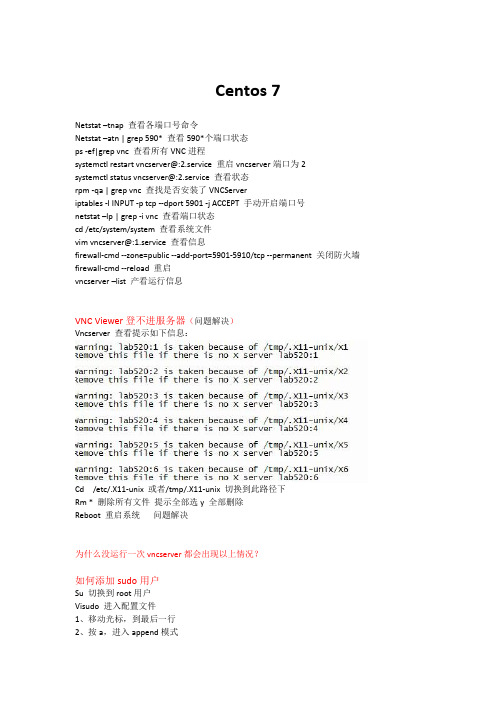
Centos 7Netstat –tnap 查看各端口号命令Netstat –atn | grep 590* 查看590*个端口状态ps -ef|grep vnc 查看所有VNC进程systemctl restart vncserver@:2.service 重启vncserver端口为2systemctl status vncserver@:2.service 查看状态rpm -qa | grep vnc 查找是否安装了VNCServeriptables -I INPUT -p tcp --dport 5901 -j ACCEPT 手动开启端口号netstat –lp | grep -i vnc 查看端口状态cd /etc/system/system 查看系统文件vim vncserver@:1.service 查看信息firewall-cmd --zone=public --add-port=5901-5910/tcp --permanent 关闭防火墙firewall-cmd --reload 重启vncserver –list 产看运行信息VNC Viewer登不进服务器(问题解决)Vncserver 查看提示如下信息:Cd /etc/.X11-unix 或者/tmp/.X11-unix 切换到此路径下Rm * 删除所有文件提示全部选y 全部删除Reboot 重启系统问题解决为什么没运行一次vncserver都会出现以上情况?如何添加sudo用户Su 切换到root用户Visudo 进入配置文件1、移动光标,到最后一行2、按a,进入append模式3、输入(在root ALL=(ALL) ALL )your_user_name ALL=(ALL) ALL4、按Esc5、wq!保存设置成功如何创建一个新的VNC用户1.安装tigervncserver,yum install tigervnc-server tigervnc-server-module2.拷贝配置文件cp /lib/systemd/system/vncserver@.service /etc/systemd/system/vncserver@:5.service3.进入到配置文件目录cd /etc/systemd/system4.修改配置文件vim vncserver@:5.service5. 启用配置文件 systemctl enable vncserver@:5.service (注意此时路径一定要在 /etc/systemd/system下,否则该命令找不到执行文件)6. 切换到新建用户(su 用户名)设置登陆密码:vncpasswd7.设置用户桌面登入密码:passwd 用户名(在root账户中操作)8.防火墙设置:# firewall-cmd --permanent --zone=public --add-port=5905/tcp# firewall-cmd –reload9.重新加载systemctl daemon:systemctl daemon-reload10. 启动vncserver:systemctl start vncserver@:5.service11. 启动状态查看:systemctl status vncserver@:5.service12.查看端口状态:netstat -lnt | grep 590*13.查看报错信息:grep vnc /var/log/messagesFTP连接功能rpm -qa | grep vsftpd 查找是否安装了vsftpd配置vsftpd服务器:vim /etc/vsftpd/vsftpd.confchroot_list_enable=YESchroot_list_file=/etc/vsftpd/chroot_listvsftpd启动:systemctl enable vsftpdsystemctl start vsftpd编辑文件chroot_list:vim /etc/vsftpd/chroot_list内容为ftp用户名,每个用户加一行防火墙配置:firewall-cmd --permanent --add-port=21/tcpfirewall-cmd --reload配置网络ifconfig –a 显示网络情况vim /etc/sysconfig/network-scripts/enp1s0f0 配置网络。
CentOS7常用的一些命令

CentOS7常⽤的⼀些命令1、查看⽬录内容——lsls -l # 显⽰⽂件及详细信息ls -a # 显⽰当前⽬录中的所有⽂件(包含隐藏⽂件)ls -h # 显⽰⽂件及⽂件夹列表2、查看⽬录结构——tree查看某⽬录下数字级的⽬录结构:tree -L 数字某⽬录3、创建⽬录——mkdirmkdir test # 创建⽬录testmkdir -p test1/test2 # 递归创建⽬录test1/test24、创建⽂本⽂件——touchtouch tmp # 创建⽂本⽂件tmp5、切换⽬录——cdcd ~ # 切换到家⽬录cd - # 切换到上次⽬录cd .. # 切换到上级⽬录cd ../../ # 切换到上上级⽬录6、查看当前⽬录绝对路径——pwd7、查看⼩⽂件内容——catcat ⽂件路径7、查看⽂件倒数n⾏——tailtail -n ⽂件路径8、⽂件编辑——vi正常模式下:复制当前⾏:yy复制从当前⾏开始后的n⾏:nyy粘贴已复制的内容:p删除当前⾏:dd删除从当前⾏开始后的n⾏:ndd插⼊模式:进⼊插⼊模式,按i退出编辑,按esc保存内容,强制退出,按wq!(备注:!是强制)9、⽂件及⽬录复制命令——cpcp aaaaaa /bbbbbb # 复制⽂件aa到/bb⽬录cp -r /aaaaaa /bbbbbb # 复制/aaaaaa⽬录所有内容到/bbbbbb⽬录10、剪切或重命名命令——mvmv aaaaaa /bbbbbb/cccccc # 将⽂件aaaaaa剪切到/bbbbbb/cccccc⽬录mv -f aaaaaa /bbbbbb/aaaaaa # 将⽂件aaaaaa强制覆盖/bbbbbb⽬录下的aaaaaa⽂件mv aaaaaa bbbbbb # 将⽂件aaaaaa重命名为bbbbbb11、删除⽬录⽂件命令——rm# 危险命令rm -rf /home/sirxy/test/* # 删除/home/sirxy/test/⽬录下所有⽬录及⽂件rm -rf * # 删除当前⽬录下所有⽬录及⽂件12、压缩或解压⽬录及⽂件命令——tartar -zcvf xxx.tar.gz * # 将当前所有⽬录及⽂件打包压缩tar -zxvf xxx.tar.gz -C /aa # 将打包压缩⽂件解压拆包到/aa⽬录13、更改权限——chmodchmod 755 test # 将test⽂件权限改为rwxr-xr-x,其中,r:4 w:2 x:1chmod 755 -R /test # 递归更改/test⽬录下所有⽬录及⽂件权限为rwxr-xr-x14、更改⽬录及⽂件所属——chownchown user:group test # 更改test⽂件的所属者为user,所属组为groupchown -R user:group /home/sirxy/test # 设置/home/sirxy/test⽬录下所有⽬录及⽂件的所属者为user,所属组为group 15、查看进程命令——psps -ef # 查看所有进程ps -ef | grep -i python # 查看含有python字符的进程16、杀死进程——killkill -9 23333 # 杀死23333进程号的进程17、查找⽂件——findfind /home/sirxy -name ceshi_pic.pdf #在/home/sirxy⽬录下查找ceshi_pic.pdf⽂件18、创建软链接——lnln -s /home/sirxy/test testtest #为/home/sirxy/test⽬录创建软链接testtest19、连⽹安装软件——yumyum install wget20、查看软件安装位置——whereiswhereis wget21、查看IP地址ip addr 或者 ifconfig---------------其他↓↓↓↓↓↓↓↓---------------查看分区信息——lsblk 或 df -Th[sirxy@centos7 ~]$ lsblkNAME MAJ:MIN RM SIZE RO TYPE MOUNTPOINTsda 8:0 0 20G 0 disk├─sda1 8:1 0 500M 0 part /boot├─sda2 8:2 0 2G 0 part [SWAP]└─sda3 8:3 0 17.5G 0 part /sr0 11:0 1 4.3G 0 rom[sirxy@centos7 ~]$[sirxy@centos7 ~]$ df -ThFilesystem Type Size Used Avail Use% Mounted ondevtmpfs devtmpfs 900M 0 900M 0% /devtmpfs tmpfs 910M 0 910M 0% /dev/shmtmpfs tmpfs 910M 9.7M 901M 2% /runtmpfs tmpfs 910M 0 910M 0% /sys/fs/cgroup/dev/sda3 xfs 18G 18G 15M 100% //dev/sda1 xfs 497M 209M 289M 42% /boottmpfs tmpfs 182M 0 182M 0% /run/user/1000系统发⾏版本查看[sirxy@centos7 ~]$ cat /etc/centos-releaseCentOS Linux release 7.9.2009 (Core)重启reboot关机poweroff 或 halt以上。
Centos7基本命令

Centos7基本命令shell基本命令linux命令⾏的组成结构linux系统命令操作语法格式命令空格参数空格⽂件路径或者需要处理的内容rm-rf/tmp/*ls-la/home1.⼀般情况下,【参数】是可选的,⼀些情况下【⽂件路径】也是可选的2.参数》同⼀个命令,跟上不同的参数执⾏不同的功能执⾏linux命令,添加参数的⽬的是让命令更加贴切实际⼯作的需要linux命令,参数之间,普遍应该⽤⼀个或多个空格分割创建⼀个⽬录windows下⿏标右击>新建⽂件夹linux下make directory > mk dir > mkdir---------------------------------------------mkdir /xb---------------------------------------------# 递归创建 a/b c/dmkdir -p a/b c/d#递归创建test/a,b,c,d四个⽬录mkdir /test/{a,b,c,d}#递归创建⽂件夹mkdir -p a/b/c/d查看⽬录ls /xb #显⽰/xb下的内容改变当前⽬录位置cd /home #切换到home⽬录下cd ~ #切换到当前⽤户⽬录cd - #切换到上⼀次⼯作⽬录cd / #切换到根⽬录打印当前⼯作⽬录pwd #打印当前所在⼯作⽬录创建⽂件或修改⽂件时间戳(⽂件属性)创建⽂本修改⽂件的修改时间# 修改⽂件的更改时间。
ls -lecho "我是谁!" >> xxx.txttouch -t'07101530' 1.txt# touch 触摸touch xxx.pystat命令# 显⽰⽂件或⽂件系统的状态# ⽤法 stat [参数] ⽂件参数列表:-L --dereference 跟随链接-f --file-system 显⽰⽂件系统状态⽽⾮⽂件状态-c --format=格式使⽤指定输出格式代替默认值,没⽤⼀次指定格式换⼀新⾏--printf=格式类似于 --format,但是会解释反斜杠转移符,不适⽤换⾏做输出结尾,如果希望使⽤换⾏,则可以在格式中假如"\n"-t --terse 使⽤简介格式输出# 格式化输出参数%a ⼋进制权限%A ⽤可读性较好的⽅式输出权限#实例1[root@master tmp]# stat 1.txtFile: '1.txt'Size: 0 Blocks: 0 IO Block: 4096 regular empty fileDevice: fd00h/64768d Inode: 17348002 Links: 1(权限)Access: (0644/-rw-r--r--) Uid: ( 0/ root) Gid: ( 0/ root)(最近访问)Access: 2018-07-10 15:30:00.000000000 +0800(最近更改)Modify: 2018-07-10 15:30:00.000000000 +0800(最近改动)Change: 2018-11-07 15:38:36.400989868 +0800Birth: -#实例2,显⽰⽂件权限[root@master tmp]# stat -c %a 1.txt644[root@master tmp]# stat -c %A 1.txt-rw-r--r--vim所有的Unix like 系统都会内置vi ⽂书编辑器,其他的⽂书编辑器则不⼀定会存在。
CentOS7常用基本命令整理

CentOS7常⽤基本命令整理⼀:重启命令1).⽴刻重启(root⽤户使⽤)rebootshutdown -r nowinit 62).10分钟后⾃动重启(root⽤户使⽤)shutdown -r 103).在时间为20:35时候重启(root⽤户使⽤)shutdown -r 20:354).如果是通过shutdown命令设置重启的话,可以取消重启shutdown -c⼆:关机命令1).⽴刻关机(root⽤户使⽤)haltpoweroffshutdown -h nowinit 02).10分钟后⾃动关机shutdown -h 10三:hostname命令查看主机名hostname设置主机名临时修改hostname 主机名永久修改vi /etc/hostname四:⽹络服务查看IP信息ip a⽹络连通性测试设置⽹络信息vi /etc/sysconfig/network-scripts/ifcfg-ens33重启network⽹络服务service network restart五:防⽕墙设置查看防⽕墙状态systemctl status firewalld关闭防⽕墙systemctl start firewalld禁⽌开机启动systemctl disable firewalld六: ⽂件服务注意:如果能够远程可以通sftp远程到服务器直接修改,特别是修改的数据⽐较多时,更加有效率。
1.新建登陆站点2.sftp操作主机映射⽂件修改主机名与IP映射关系vi /etc/hosts⽬录操作命令查看⼯作⽬录(Print Working Directory)pwd切换⼯作⽬录(Change Directory)cd [⽬录位置]列表(List)显⽰⽬录内容ls [选项]... [⽬录或⽂件名]-l :详细信息显⽰-a:显⽰所有⼦⽬录和⽂件的信息,包括隐藏⽂件-A:类似于“-a”,但不显⽰“.”和“…”⽬录的信息-R:递归显⽰内容创建新的⽬录(Make Directory)mkdir [-p] [/路径/]⽬录名统计⽬录及⽂件的空间占⽤情况(estimate file space usage)du [选项]... [⽬录或⽂件名]常⽤命令选项-a:统计时包括所有的⽂件,⽽不仅仅只统计⽬录-h:以更易读的字节单位(K、M等)显⽰信息-s:只统计每个参数所占⽤空间总的⼤⼩⽂件操作命令新建空⽂件,或更新⽂件时间标记touch ⽂件名查看⽂件类型file ⽂件名复制(copy)⽂件或⽬录cp [选项] 源⽂件或⽬录… ⽬标⽂件或⽬录常⽤命令选项-r:递归复制整个⽬录树-p:保持源⽂件的属性不变-f:强制覆盖⽬标同名⽂件或⽬录-i:需要覆盖⽂件或⽬录时进⾏提醒删除(Remove)⽂件或⽬录rm [选项] ⽂件或⽬录1常⽤命令选项-f:强⾏删除⽂件,不进⾏提醒-i:删除⽂件时提醒⽤户确认移动(Move)⽂件或⽬录mv [选项]... 源⽂件或⽬录… ⽬标⽂件或⽬录如果⽬标位置与源位置相同,则相当于改名显⽰系统命令所在⽬录which <选项> command(命令名称)常⽤命令选项-a:将所有由PATH路径中可以找到的指令均列出,⽽不⽌第⼀个被找到的指令名称find查找find <路径> <选项> [表达式]find查找的特点从指定路径下递归向下搜索⽂件⽀持按照各种条件⽅式查找⽀持对查找到的⽂件再进⼀步的使⽤指令操作(例如:删除、统计⼤⼩、复制等)常⽤命令选项-name 根据⽂件名查找-user 根据⽂件拥有者查找-group 根据⽂件所属组寻找⽂件-perm 根据⽂件权限查找⽂件-size 根据⽂件⼤⼩查找⽂件-type 根据⽂件类型查找(f-普通⽂件,c-字符设备⽂件,b-块设备⽂件,l-链接⽂件,d-⽬录)-o 表达式或-and 表达式与⽂件内容操作命令显⽰出⽂件的全部内容cat全屏⽅式分页显⽰⽂件内容more按空格键向下翻⼀屏、按b键向上翻⼀屏按q键退出与more命令相同less查看⽂件开头的⼀部分内容(默认为10⾏)head -n ⽂件名查看⽂件结尾的少部分内容(默认为10⾏)tail -n ⽂件名统计⽂件中的单词数量(Word Count)等信息wc [选项] ⽬标⽂件常⽤命令选项-l:统计⾏数-w:统计单词个数-c:统计字节数查找⽂件⾥符合条件的字符串grep [选项] <关键字> <⽂件…>常⽤选项-c:计算匹配关键字的⾏数-i:忽略字符⼤⼩写的差别-n:显⽰匹配的⾏及其⾏号-s:不显⽰不存在或不匹配⽂本的错误信息-h: 查询多个⽂件时不显⽰⽂件名-l:查询⽂件时只显⽰匹配字符所在的⽂件名–color=auto:将找到的关键字部分加上颜⾊显⽰压缩命令压缩(解压)⽂件或⽬录,压缩⽂件后缀为gz gzip [选项] 压缩(解压缩)的⽂件名常⽤选项-v显⽰⽂件名和压缩⽐(verbose)-num⽤指定的数字num调整压缩的速度,-1或–fast表⽰最快压缩⽅法(低压缩⽐),-9或–best表⽰最慢压缩⽅法(⾼压缩⽐)。
Linuxcentos7常用命令记录1:

Linuxcentos7常⽤命令记录1:Linux centos7 常⽤命令记录1:1.在/opt⽬录下创建bdp/bw/day02⽬录,⽤⼀条命令创建# mkdir -p bdp/bw/day022、切换到day02⽬录下,创建⼀个person.txt⽂档,⽤vim编辑器添加任意⼗⾏数据并保存退出# >person.txt# vim person.txt ( i/o 进⼊编辑 | esc 退出编辑 | :进⼊命令⾏ | wq 保存并退出 | !强制执⾏)3、将当前⽇期追加到⽂档结尾# date >> person.txtcal ⽇历Trailing backslash 反斜杠追尾 \\4、分别⽤cat/grep查看⽂档中的全部内容,查看⽂档住的前三⾏内容,查看⽂档中的后五⾏内容过滤带空格的字符串:# cat person.txt | grep 11⽉' '10⽇# cat person.txt | grep 11⽉\ 10⽇# head -3 person.txt# tail -5 person.txt5、显⽰当前的路径,并显⽰当前⽬录下的所有内容# pwd# ls -l ( ls:显⽰所有 ll 列表显⽰所有)6、当前⽬录下复制person.txt⽂件并将复制⽂件重命名为man.txt,# cp person.txt man.txt 创建副本man.txt# cp -r dir /root 拷贝⽂件夹dir到root⽬录# mv -i person.txt man.txt 重命名# mv person.txt /root 剪切到root⽬录# find / -name person.txt 在/⽬录下查找名为xx的⽂件7、将man.txt⽂件移动到家⽬录下,执⾏成功后删除⽂件# mv man.txt /root8、使⽤more分屏显⽰⽂件内容more -num person.txt -num 美屏⾏数9、使⽤groupadd新增两个组# groupadd mojioa# groupadd xiejiao10、使⽤cat命令查看所有组]# cat /etc/group11、删除所有组#cat /etc/group |grep xiejiao#groupdel xiejiao12、查看person.txt的权限,将权限设置为777(必须了解777的含义)# ls -l person.txt# chmod 777 person.txt13、创建新⽤户,⽤户名:student ⽤户密码:111222# useradd student# passwd student14、切换到student⽤户中,查看当前⽤户,并在student中执⾏1-9步操作# su student15、切换到root⽤户,并删除student⽤户# userdel -r student# cd /home# rm -rf student# groupdel student# compgen -u16:使⽤命令显⽰系统当前时间# date17: 使⽤date -s 修改系统的当前时间# date -s 20:20:30# date -s 2018-5-5# yum install ntp# hwclock -w 写⼊bios 防⽌重启失效# nptdate npt.api.bz18: 修改⽤户 lisi 的主组为1907A,附组为 mojiao 并查看# usermod -g 1907A lisi# usermod -G mojiao lisi# groups lisi# cat /etc/group | grep 1907# cat /etc/passwd19将桌⾯的aa,bb两个⽂件夹打包(包名:gg.tar.gz)# tar -czvf aa.tar.gz aa# tar -zxvf aa.tar.gz -C 解压到的⽬录-c 创建⼀个tar归档 (打包)-z 使⽤ gzip 来压缩/解压 tar⽂件(压缩/解压)-x 解压 tar.gz 压缩包(解压)-v 显⽰归档或解档的进度(详情)-f 当与 -c 选项⼀起使⽤时,⽤于指定⽣成的⽂件名;当与-x选项⼀起使⽤时,则解包指定的归档。
centos7防火墙常用命令

CentOS 7防火墙常用命令1. 概述CentOS 7使用的是firewalld作为防火墙管理工具,默认情况下已经安装并启用。
防火墙是保护计算机免受网络攻击的重要组件,通过配置防火墙规则,可以控制网络流量的进出。
本文将介绍一些常用的CentOS 7防火墙命令,帮助您更好地了解和使用防火墙。
2. 命令列表以下是一些常用的CentOS 7防火墙命令:•firewall-cmd --state:检查防火墙状态•firewall-cmd --get-active-zones:获取当前活动的区域•firewall-cmd --list-all:列出所有区域及其规则•firewall-cmd --zone=public --add-port=80/tcp --permanent:永久性地打开80端口(TCP)•firewall-cmd --zone=public --remove-port=80/tcp --permanent:永久性地关闭80端口(TCP)•firewall-cmd --reload:重新加载防火墙配置•systemctl start firewalld:启动防火墙服务•systemctl stop firewalld:停止防火墙服务•systemctl enable firewalld:设置开机自启动•systemctl disable firewalld:禁止开机自启动3. 命令详解3.1 检查防火墙状态要检查防火墙是否处于活动状态,可以使用以下命令:firewall-cmd --state如果防火墙已经启用,将会显示”running”,否则显示”inactive”。
3.2 获取当前活动的区域防火墙将网络划分为不同的区域,每个区域可以有不同的规则。
要获取当前活动的区域,可以使用以下命令:firewall-cmd --get-active-zones该命令将返回一个或多个区域的名称。
3.3 列出所有区域及其规则要列出所有区域及其规则,可以使用以下命令:firewall-cmd --list-all该命令将列出每个区域及其关联的规则。
Linux常用命令汇总(Centos7)
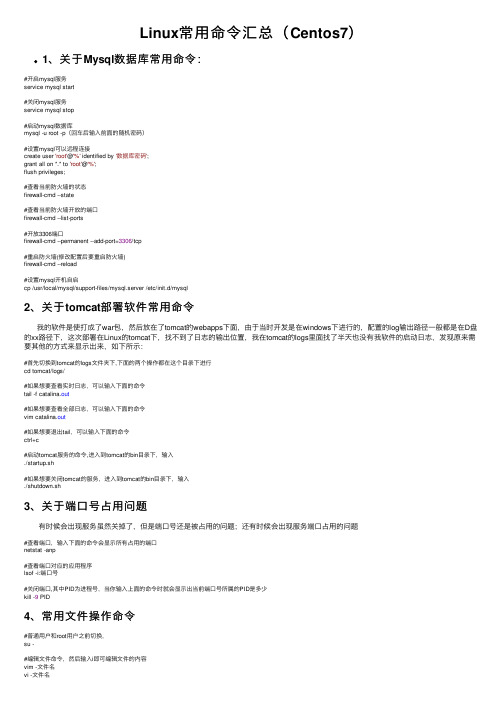
Linux常⽤命令汇总(Centos7)1、关于Mysql数据库常⽤命令:#开启mysql服务service mysql start#关闭mysql服务service mysql stop#启动mysql数据库mysql -u root -p(回车后输⼊前⾯的随机密码)#设置mysql可以远程连接create user 'root'@'%' identified by '数据库密码';grant all on *.* to 'root'@'%';flush privileges;#查看当前防⽕墙的状态firewall-cmd --state#查看当前防⽕墙开放的端⼝firewall-cmd --list-ports#开放3306端⼝firewall-cmd --permanent --add-port=3306/tcp#重启防⽕墙(修改配置后要重启防⽕墙)firewall-cmd --reload#设置mysql开机⾃启cp /usr/local/mysql/support-files/mysql.server /etc/init.d/mysql2、关于tomcat部署软件常⽤命令我的软件是使打成了war包,然后放在了tomcat的webapps下⾯,由于当时开发是在windows下进⾏的,配置的log输出路径⼀般都是在D盘的xx路径下,这次部署在Linux的tomcat下,找不到了⽇志的输出位置,我在tomcat的logs⾥⾯找了半天也没有我软件的启动⽇志,发现原来需要其他的⽅式来显⽰出来,如下所⽰:#⾸先切换到tomcat的logs⽂件夹下,下⾯的两个操作都在这个⽬录下进⾏cd tomcat/logs/#如果想要查看实时⽇志,可以输⼊下⾯的命令tail -f catalina.out#如果想要查看全部⽇志,可以输⼊下⾯的命令vim catalina.out#如果想要退出tail,可以输⼊下⾯的命令ctrl+c#启动tomcat服务的命令,进⼊到tomcat的bin⽬录下,输⼊./startup.sh#如果想要关闭tomcat的服务,进⼊到tomcat的bin⽬录下,输⼊./shutdown.sh3、关于端⼝号占⽤问题 有时候会出现服务虽然关掉了,但是端⼝号还是被占⽤的问题;还有时候会出现服务端⼝占⽤的问题#查看端⼝,输⼊下⾯的命令会显⽰所有占⽤的端⼝netstat -anp#查看端⼝对应的应⽤程序lsof -i:端⼝号#关闭端⼝,其中PID为进程号,当你输⼊上⾯的命令时就会显⽰出当前端⼝号所属的PID是多少kill -9 PID4、常⽤⽂件操作命令#普通⽤户和root⽤户之前切换,su -#编辑⽂件命令,然后输⼊i即可编辑⽂件的内容vim -⽂件名vi -⽂件名#编辑完成之后,按ESC命令跳转到命令模式:w 保存⽂件但不退出vi:w file 将修改另外保存到file中,不退出vi:w! 强制保存,不推出vi:wq 保存⽂件并退出vi:wq! 强制保存⽂件,并退出vi:q 不保存⽂件,退出vi:q! 不保存⽂件,强制退出vi:e! 放弃所有修改,从上次保存⽂件开始再编辑#删除⽂件rm -⽂件名#删除空的⽂件夹rmdir ⽂件夹名#⽂件移动mv 原⽂件地址新地址#⽂件复制cp 原⽂件地址新地址#显⽰当前路径pwd#创建⼀个新的⽬录mkdir ⽂件夹名#判断Linux系统是32位还是64位getconf LONG_BIT5、Linux树型⽬录结构 在详解常⽤命令之前,先对Linux的树型⽬录结构做个简单的了解,如下所⽰:简单说明:# / #根⽬录# /bin #基础系统所需要的命令位于此⽬录,是最⼩系统所需要的命令,如:ls, cp, cd等等。
centos7 systemctl用法
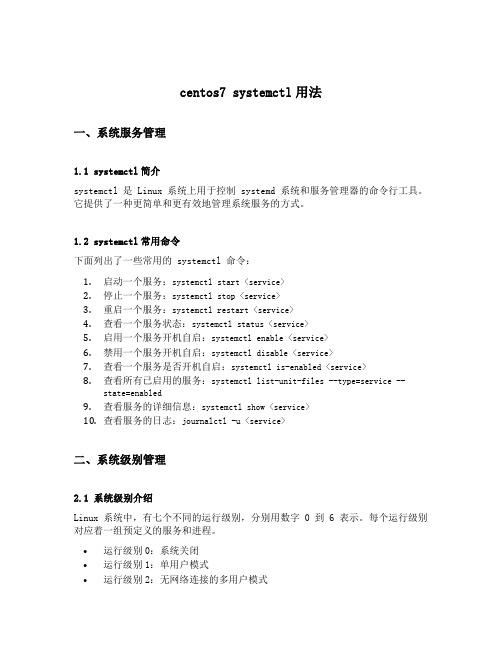
centos7 systemctl用法一、系统服务管理1.1 systemctl简介systemctl 是 Linux 系统上用于控制 systemd 系统和服务管理器的命令行工具。
它提供了一种更简单和更有效地管理系统服务的方式。
1.2 systemctl常用命令下面列出了一些常用的 systemctl 命令:1.启动一个服务:systemctl start <service>2.停止一个服务:systemctl stop <service>3.重启一个服务:systemctl restart <service>4.查看一个服务状态:systemctl status <service>5.启用一个服务开机自启:systemctl enable <service>6.禁用一个服务开机自启:systemctl disable <service>7.查看一个服务是否开机自启:systemctl is-enabled <service>8.查看所有已启用的服务:systemctl list-unit-files --type=service --state=enabled9.查看服务的详细信息:systemctl show <service>10.查看服务的日志:journalctl -u <service>二、系统级别管理2.1 系统级别介绍Linux 系统中,有七个不同的运行级别,分别用数字 0 到 6 表示。
每个运行级别对应着一组预定义的服务和进程。
•运行级别0:系统关闭•运行级别1:单用户模式•运行级别2:无网络连接的多用户模式•运行级别3:完全的多用户模式(带网络连接)•运行级别4:保留,未使用•运行级别5:带图形界面的多用户模式•运行级别6:系统重启2.2 systemctl 命令管理运行级别1.查看当前运行级别:systemctl get-default2.设置默认运行级别为图形界面:systemctl set-default graphical.target3.设置默认运行级别为多用户模式: systemctl set-default multi-user.target4.切换到其他运行级别:systemctl isolate <target>(例如:systemctlisolate graphical.target)三、服务单元管理3.1 服务单元介绍在 centos7 中,服务单元(unit)是指用于控制系统服务行为的配置文件。
- 1、下载文档前请自行甄别文档内容的完整性,平台不提供额外的编辑、内容补充、找答案等附加服务。
- 2、"仅部分预览"的文档,不可在线预览部分如存在完整性等问题,可反馈申请退款(可完整预览的文档不适用该条件!)。
- 3、如文档侵犯您的权益,请联系客服反馈,我们会尽快为您处理(人工客服工作时间:9:00-18:30)。
CentOS7 常用命令集合
常用命令
文件与目录操作
命令解析
cd /home 进入‘/home’ 目录
cd .. 返回上一级目录
cd ../.. 返回上两级目录
cd - 返回上次所在目录
cp file1 file2 将file1复制为file2
cp -a dir1 dir2 复制一个目录
cp -a /tmp/dir1 . 复制一个目录到当前工作目录(.代表当前目录)
ls 查看目录中的文件
ls -a 显示隐藏文件
ls -l 显示详细信息
ls -lrt 按时间显示文件(l表示详细列表,r表示反向排序,t表示按时间排序)pwd 显示工作路径
mkdir dir1 创建‘dir1’ 目录
mkdir dir1 dir2 同时创建两个目录
mkdir -p /tmp/dir1/dir2 创建一个目录树
mv dir1 dir2 移动/重命名一个目录
rm -f file1 删除‘file1’
rm -rf dir1 删除‘dir1’ 目录及其子目录内容
查看文件内容
命令解析
Ctrl + t 交换光标位置前的两个字符
Ctrl + y 粘贴最后一次被删除的单词
Ctrl + Alt + d 显示桌面
Alt + b 光标往回(backward)移动到前一个单词
Alt + d 删除从光标位置到当前所处单词的末尾
Alt + F2 运行
Alt + F4 关闭当前窗口
Alt + F9 最小化当前窗口
Alt + F10 最大化当前窗口
Alt + Tab 切换窗口
Alt + 左键移动窗口(或在最下面的任务栏滚动鼠标滑轮)
操作小技巧
鼠标中间键:粘贴突出显示的文本。
(使用鼠标左键来选择文本。
把光标指向想粘贴文本的地方。
点击鼠标中间键来粘贴。
)
Tab:命令行自动补全。
使用shell 提示时可使用这一方式。
键入命令或文件名的前几个字符,然后按[Tab] 键,它会自动补全命令或显示匹配键入字符的所有命令。
在滚动条的空白处点击鼠标中键:屏幕即滚动到那个地方。
在桌面或文件管理器中直接按/ 就可以输入位置,打开文件管理器。
在vi 或Firefox 中直接按/ 即可进入快速搜索状态。
网站链接和图片可直接拖放到桌面或者目录,可以马上下载。
直接将文件管理器中的文件拖到终端中就可以在终端中得到完整的路径名。
结束语
其实要学好Linux的操作并不是很困难的事情,在平常的使用过程中,碰到问题,学会去网上寻找答案不失为一个非常好的手段!谢谢大家!。
